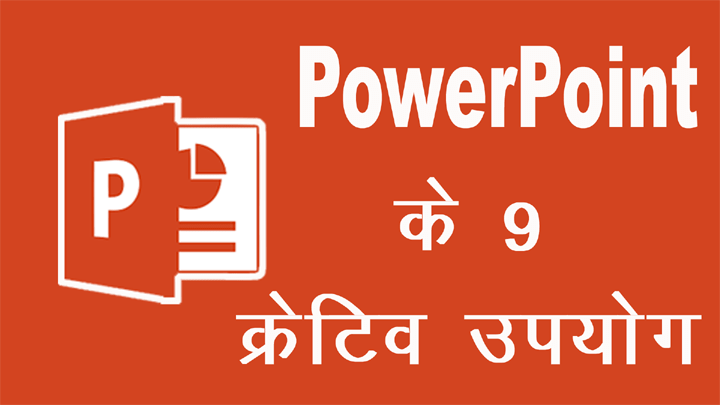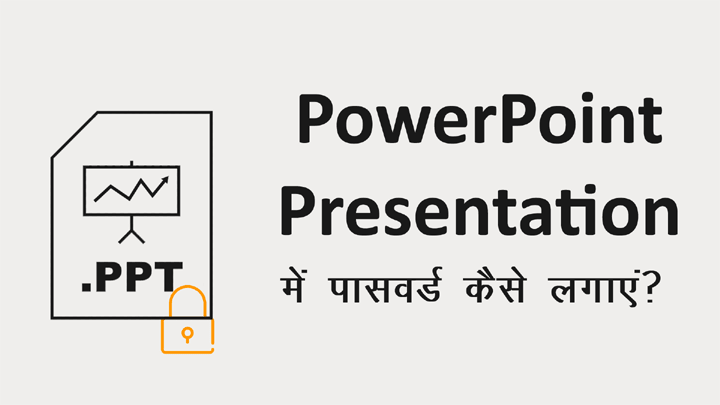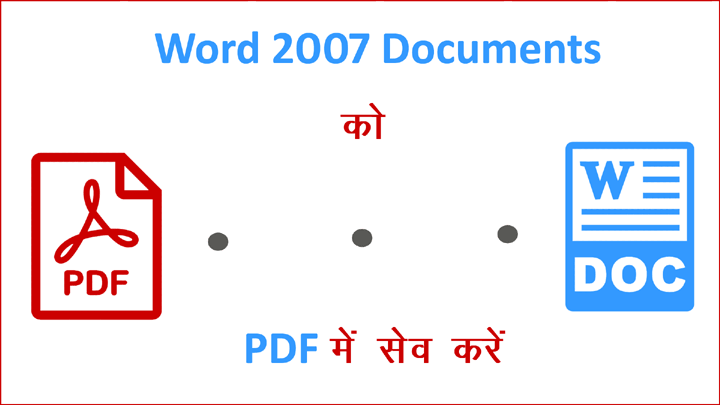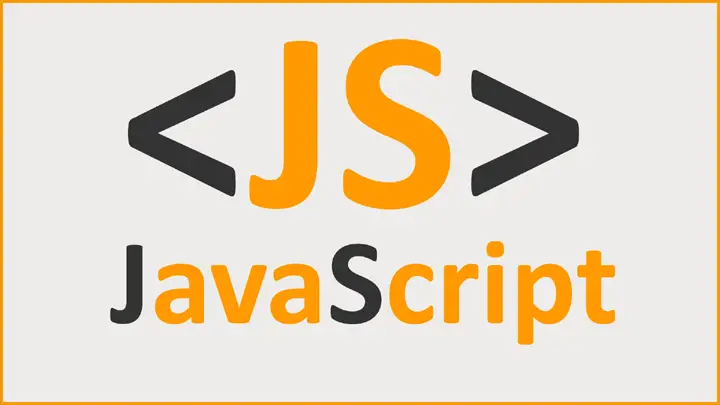MS PowerPoint Presentations में से किसी शब्द/शब्द समूह को एक जगह से हटाकर दूसरी जगह पर इस्तेमाल करने के लिए Cut Command का उपयोग किया जाता है.
यदि आपने Presentation में Picture या कोई Shape लगाई हुई है. और आप उसे इस Slide से हटाकर दूसरी Slide में इस्तेमाल करना चाहते हैं. तो इसके लिए PowerPoint में Cut Command का उपयोग करना पडता है.
इसे भी पढें: PowerPoint में Copy कैसे करें?
Cut किए जाने वाले शब्द/शब्द समूह को आप एक से ज्यादा PowerPoint Presentations में इस्तेमाल कर सकते है. इसके अलावा आप Cut शब्द/शब्द समूह को अन्य Programs जैसे, MS Excel, MS Word, WordPad, Notepad आदि में भी Paste करके Use कर सकते है. जहाँ से शब्द/शब्द समूह को Cut किया जाता है. ये शब्द/शब्द समूह वहाँ से हट जाता है.
MS PowerPoint मे किसी शब्द या शब्द समूह को Cut करने के बारे में हमने नीचे Step-by-Step विस्तार से बताया है. तो आइए MS PowerPoint में किसी शब्द या शब्द समूह को Cut करते है.
Using Cut in PowerPoint in Hindi
- Step: #1 – PowerPoint Open कीजिए
- Step: #2 – Slide तैयार कर लिजिए
- Step: #3 – टेक्स्ट या शेप सेलेक्ट कीजिए
- Step: #4 – की-बोर्ड से Ctrl + X दबाकर Cut कीजिए
- Step: #5 – Selected Text, Shapes Cut हो जाएंगे.
Step: #1
सबसे पहले MS PowerPoint को Open करिए.
Step: #2
MS PowerPoint को Open करने के बाद इसमे आपको कुछ लिखना है. और इसे Select करना है.
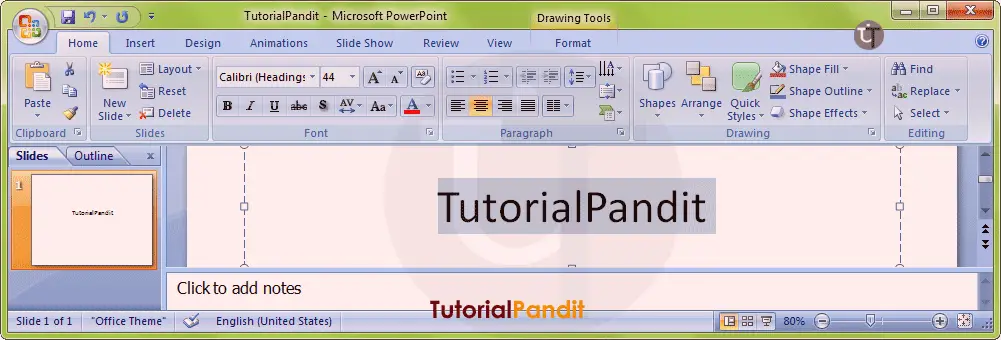
Step: #3
Select करने के बाद आपको इस शब्द/शब्द समूह पर Right Click करना है.
Step: #4
Right Click करने के बाद आपके सामने एक Shortcut Menu Open होगी. अब आपको यहां से Cut पर क्लिक करना है और Selected शब्द/शब्द समूह Cut हो जाएगा.

Step: #5
यदि आप Keyboard से CTRL + X दबाऐंगे तो भी Selected शब्द/शब्द समूह Cut हो जाएगा. अब आप Cut किए हुए शब्द/शब्द समूह को दूसरी जगह पर Paste कर सकते है.
आपने क्या सीखा?
इस Tutorial में हमने आपको MS PowerPoint में किसी शब्द या शब्द समूह को Cut करने के बारे में बताया है. हमे उम्मीद है कि आपके लिए यह Tutorial उपयोगी रहा है. और अब आप आसानी से MS PowerPoint में किसी शब्द/शब्द समूह को Cut कर पाएंगे.
#BeDigital